エクセル郵便番号から住所をカンタン入力
郵便番号から住所を入力
エクセルの基本技41-Windows8で、IMEの場合
郵便番号から住所をカンタン入力
顧客名簿などを作るとき、面倒なのが住所の入力ですね。
今日の技は、郵便番号から簡単に住所を入力するワザです。Windows8で、IMEの場合を紹介します。
郵便番号から住所をカンタン入力
(1) まず、IMEに郵便番号辞書を登録します。
下図は、Windows8の場合です。
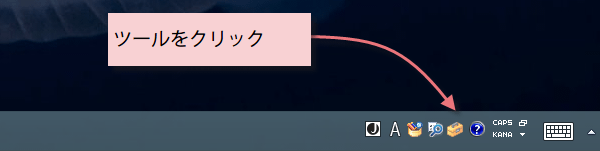
下図は、Windows8の場合です。
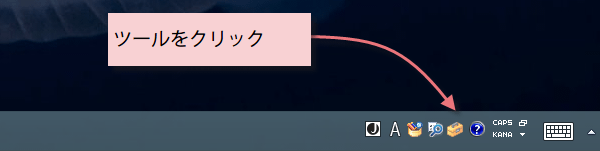
「プロパティ」をクリック。
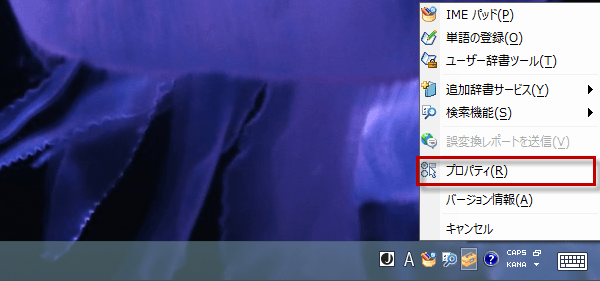
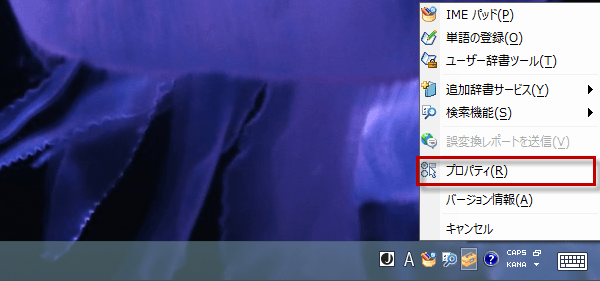
IMEの設定画面が表示されるので、詳細設定をクリックします。
予測入力は、郵便番号辞書を使う時は、チェックが入っていたほうが良いです。
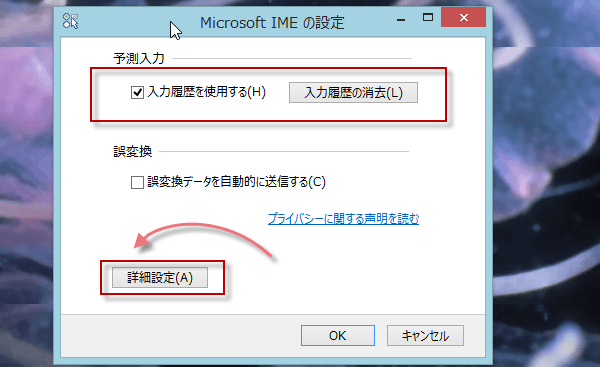
予測入力は、郵便番号辞書を使う時は、チェックが入っていたほうが良いです。
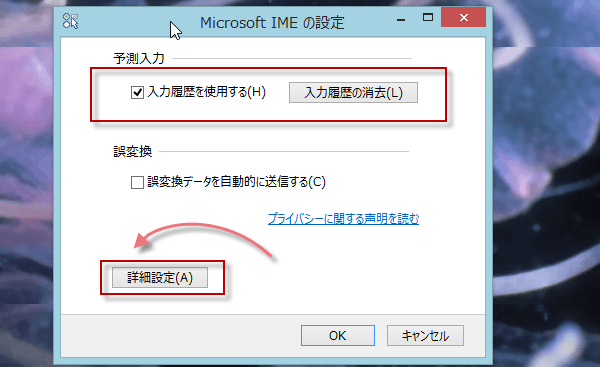
(3)IMEの詳細設定画面が表示されますので、「辞書/学習」タブをクリック。
システム辞書の「郵便番号辞書」のチェックをONにして、
「適用」、次に「OK」ボタンをクリックします。
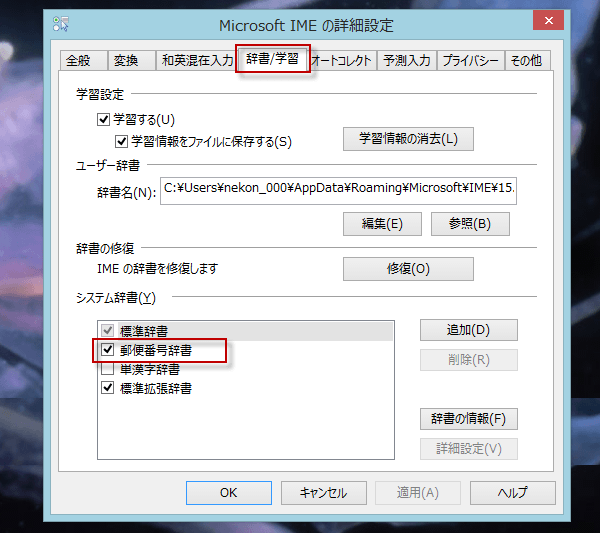
システム辞書の「郵便番号辞書」のチェックをONにして、
「適用」、次に「OK」ボタンをクリックします。
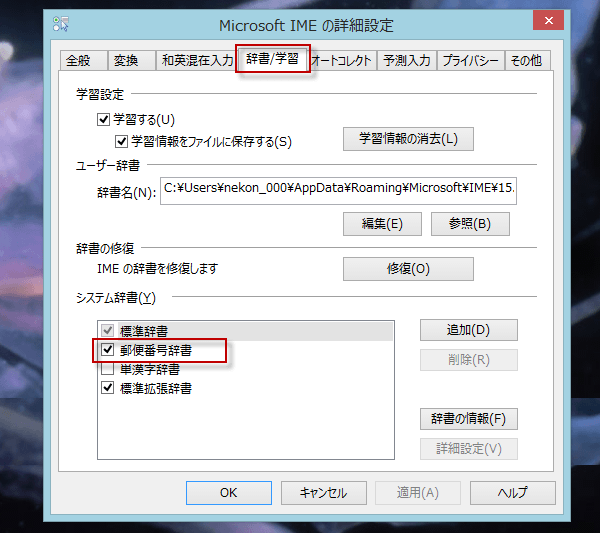
以上で郵便番号辞書を使うことができます。
郵便番号から住所を入力する、操作法
(1)住所を入力したいセルで、日本語入力(IME)をオンにして郵便番号を入力します。
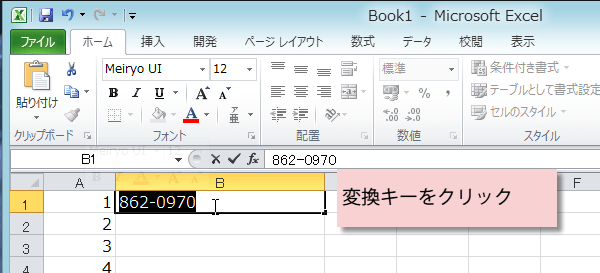
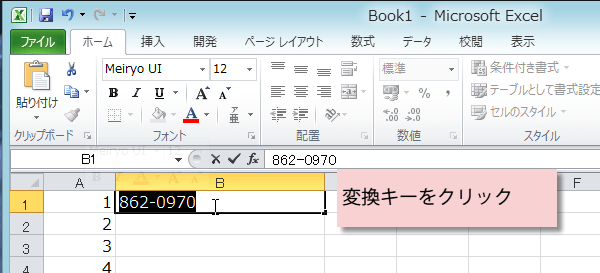
(2)変換キーをクリックすると、住所の候補が表示されます。1でよければそのままEnterで確定します。
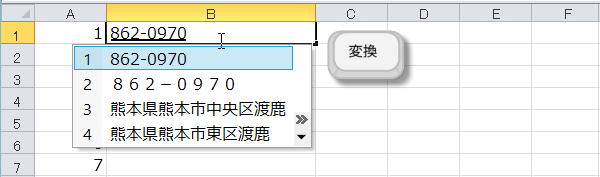
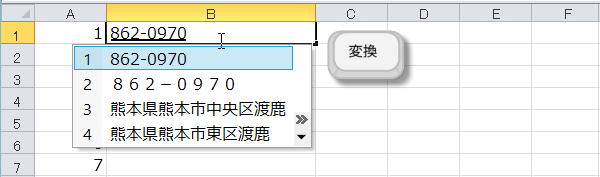
候補を変える時は、スペースキーをクリックします。
スペースキーを押した場合は、郵便番号に該当する住所がリスト表示されます。該当する住所を選んで「Enter」キーを押します。
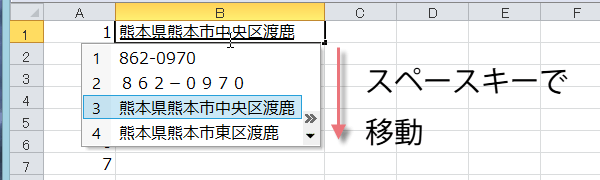
スペースキーを押した場合は、郵便番号に該当する住所がリスト表示されます。該当する住所を選んで「Enter」キーを押します。
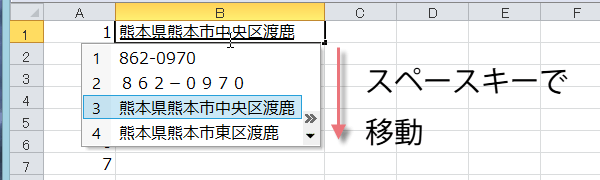
Enterで確定します。


IMEの場合は、予測変換の仕様が違うので、毎回変換キーをクリックします。
リストを表示したければ、スペースキーを押すと、郵便番号に該当する住所がリスト表示されます。
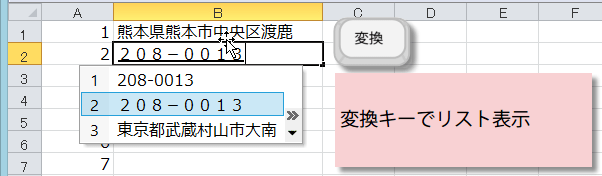
リストを表示したければ、スペースキーを押すと、郵便番号に該当する住所がリスト表示されます。
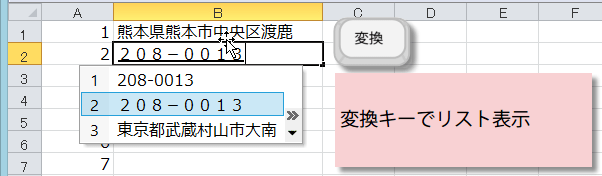
(3)ビルの名称等があれば、続けて入力します。
住所の入力がこの技でかなり楽になりますよ。
これはエクセルのみの機能ではなく、日本語入力する場面ではいつでも使えます。
ワードやメールなどでも使えますので、ぜひ活用してくださいね。
住所の入力がこの技でかなり楽になりますよ。
これはエクセルのみの機能ではなく、日本語入力する場面ではいつでも使えます。
ワードやメールなどでも使えますので、ぜひ活用してくださいね。